win10无线网卡驱动怎么更新?windows10无线网卡驱动安装更新教程
摘要:win10无线网卡驱动更新教程大家可以来了解一下,下文将会演示win10无线网卡驱动安装更新步骤,如果网卡驱动有了新的版本,我们该如何进行更...
win10无线网卡驱动更新教程大家可以来了解一下,下文将会演示win10无线网卡驱动安装更新步骤,如果网卡驱动有了新的版本,我们该如何进行更新呢?请参考下文吧。
1、打开计算机管理——设备管理器——显示适配器点击“更新驱动程序软件”;
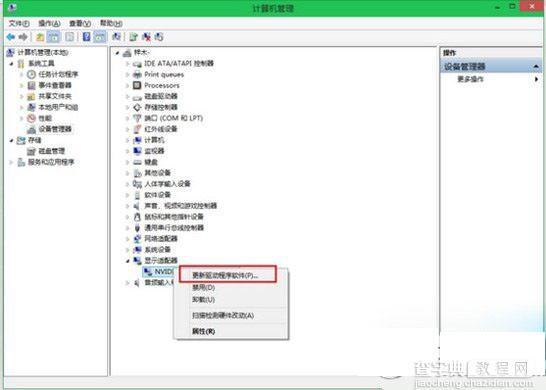
2、选择“自动搜索更新的驱动程序软件”;
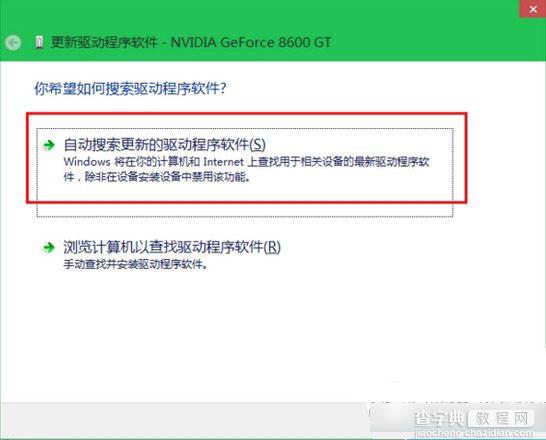
如果有提示网卡驱动需要更新的话即可进行更新哦~
【win10无线网卡驱动怎么更新?windows10无线网卡驱动安装更新教程】相关文章:
★ Win10桌面壁纸怎么设置?Win10更换桌面壁纸的方法
★ win10怎么退出安全模式? win10安装KB3074665后无法退出安全模式的三种解决办法
★ windows7怎么激活 windows7旗舰版激活密钥教程
★ win10全屏截图时黑屏该怎么办? win10黑屏的两种解决办法
★ Win10无法安装英雄联盟怎么办?win10系统无法安装LOL的四种解决方法图文教程
★ win7使用鼠标拖动文件指针无法移动怎么办?win7鼠标拖动文件指针无法移动的解决方法
